- 19/07/2022
Instalar o plugin for Teams no Microsoft Teams
A instalação do plugin for Teams acontece em duas etapas:
- Administrador concede permissão
- Usuário buscar na lista de aplicativos
O administrador da conta do Microsoft Teams na organização precisa instalar o for Teams e conceder permissão para que outros usuários utilizem o plugin.
Após o administrador instalar o for Teams e habilitar a permissão de uso, os usuários do Microsoft Teams devem procurar o plugin na lista de aplicativos “Feitos para sua organização”.
1. Instalação pelo administrador do Teams na organização
- Acesse a conta de administrador do Microsoft Teams na organização pelo endereço https://admin.teams.microsoft.com/.
- No menu lateral (Painel) clique em Aplicativos do Teams.
- Selecione Gerenciar aplicativos.
- Pressione + Carregar novo aplicativo.
- Localize em seu dispositivo o pacote do plugin for Teams, em arquivo .zip.
-
Clique em Abrir.
Um novo pop-up avisará que o novo aplicativo foi carregado e indicará um link para gerenciamento.
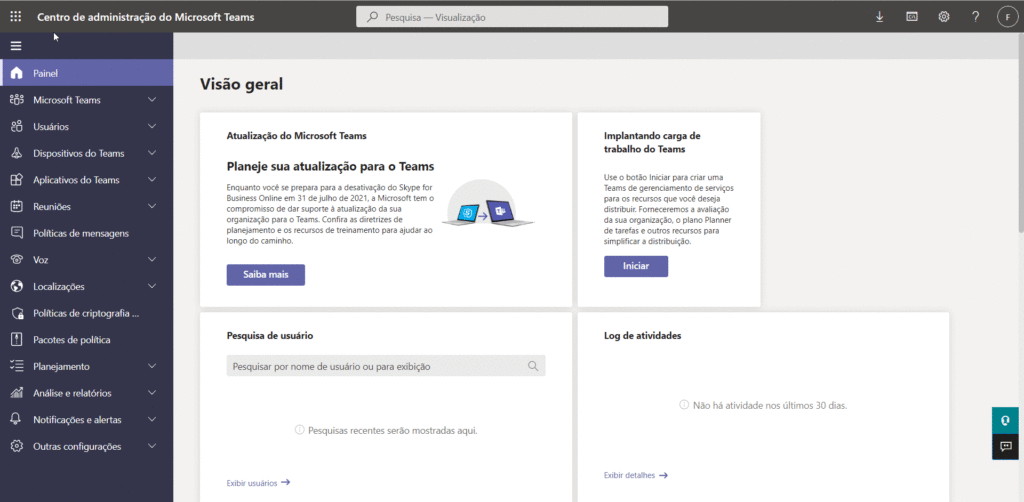
2. Instalação na conta de usuários do Teams da organização
- Faça login no Microsoft Teams com a conta de usuário.
- No menu lateral clique em Aplicativos.
- Pressione Feitos para sua organização.
- Selecione o plugin for Teams.
- Clique em Adicionar.
-
O plugin for Teams aparecerá no menu lateral do Microsoft Teams.
Selecione ele e pressione o botão direito do mouse.
Clique em Fixar, para que continue sendo mostrado como uma opção do menu.


